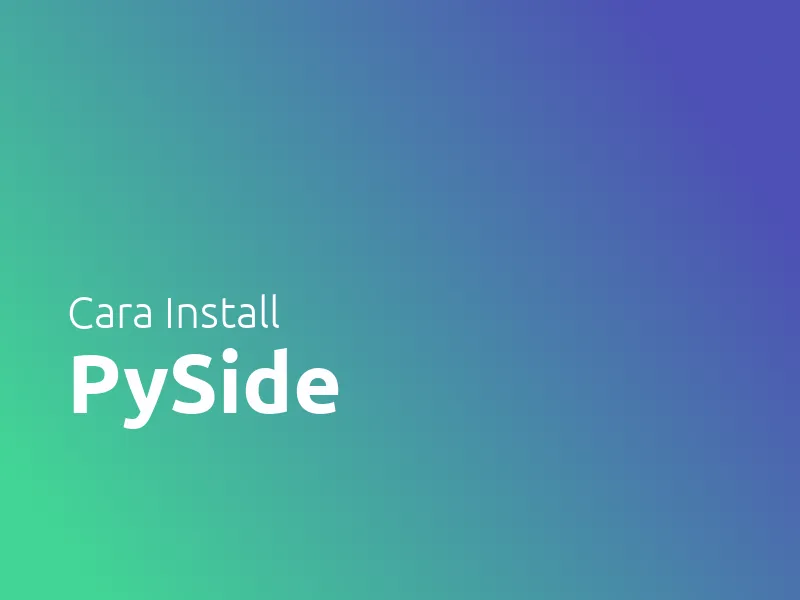Pada seri tutorial PySide kali ini, saya akan membahas cara instalasi PySide. Tetapi hanya untuk sistem operasi linux, dengan distro Ubuntu 17.04 dan Arch Linux. Untuk pengguna distro linux lainnya, atau yang masih keluarga UNIX, maka bisa dengan mudah menyesuaikan. Dan untuk yang menggunakan windows, saya sarankan agar memakai linux untuk mengikuti tutorial ini dengan baik.
Install Qt4
Telah saya bahas di dalam Pengenalan PySide bahwasanya PySide adalah library python yang memungkinkan kita menulis aplikasi berbasis Qt Framework. Oleh karena itu, pertama-tama kita perlu menginstall Qt4. Untuk Qt5, sementara ini PySide masih belum mendukungnya, masih belum support.
Arch Linux
$ sudo pacman -S qt4
Ubuntu 17.04
$ sudo apt install qt4-default
Install Python3.4
Versi python terbaru yang terinstall di arch linux saya adalah versi 3.6. Tetapi PySide hanya mensupport versi (kalau tidak salah 2.6 - 3.4), jadi saya di sini harus menginstall Python3.4. Karena saya ingin menggunakan versi 3 keatas. Ada pun kalau kalian ingin menggunakan Python2.7 maka silahkan saja. Bahkan hampir semua distro sudah secara default terinstall python versi 2.7 dan 3.5/3.6.
Arch Linux
Saya menginstallnya pakai yaourt! Thanks yaourt! Menginstall paket-paket yang tidak ada pada repository resmi tidak pernah semudah ini. Bagi kalian yang tidak tahu apa itu yaourt dan PKGBUILD, anda bisa membaca pengertiannya di sini: Apa itu Yaourt?
$ yaourt -S python34
Ubuntu 17.04
Untuk ubuntu, stepnya agak panjang sedikit sampai tahap ini. Karena python3.4 sudah menghilang dari repository, dan python yang terbaru yang sudah default dibundle di Ubuntu adalah 3.5. Maka tidak ada cara lain selain mengkompile python3.4 dari source codenya langsung.
Sebelum mulai beraksi, pastikan package berikut sudah terinstall.
$ sudo apt install build-essential cmake shiboken libshiboken-dev zlib1g-dev libssl-dev
Download source code python3.4.
$ wget https://python.org/ftp/python/3.4.0/Python-3.4.0.tar.xz
Lalu extract.
$ tar -xf Python-3.4.0.tar.xz
Konfigurasi instalasi python secara local, dan compile.
$ ./configure --prefix="$HOME/python3.4" --enable-shared
$ make
$ make install
Buat perintah python3.4 menjadi global.
$ cd ~/python3.4/bin
$ sudo ln python3.4 /usr/bin/python3.4
Edit ~/.bashrc, tambahkan ini di baris paling bawah
export LD_LIBRARY_PATH=$HOME/python3.4/lib
Lalu exit terminal, dan buka lagi.
Install Pip (python package manager)
Karena yang saya gunakan adalah python3.4, maka pastikan bahwa script get-pip.py juga dieksekusi dengan python3.4.
nb: untuk ubuntu tidak perlu pakai sudo.
# ini untuk semua distro~
$ wget https://bootstrap.pypa.io/get-pip.py
$ sudo python3.4 get-pip.py
[Khusus Ubuntu]
Buat file link pip3.4 ke /usr/bin agar pip3.4 bisa diakses secara global .
$ sudo ln ~/python3.4/bin/pip3.4 /usr/bin/pip3.4
Jika sudah terinstall. Anda bisa mengecek versi pip anda dengan perintah pip3.4 -V.
$ pip3.4 -V
Install PySide dengan Pip
Dan yang terakhir, setelah semua step di atas tereksekusi dengan baik, kita bisa menginstall pyside dengan pip. Proses ini mungkin agak memakan waktu, tergantung dari spesifikasi perangkat kita masing-masing.
nb: untuk ubuntu tidak perlu menggunakan sudo
$ sudo pip3.4 install -U PySide
Semoga bermanfaat!